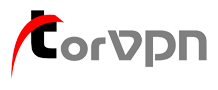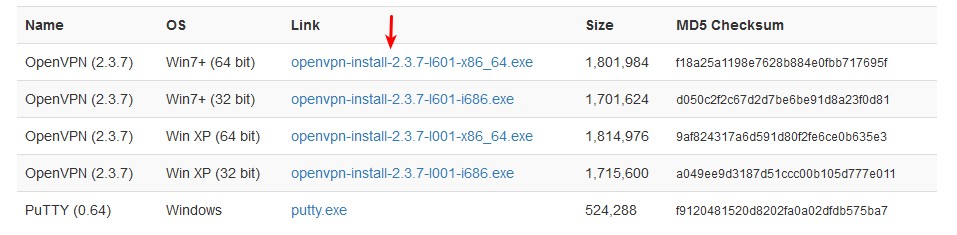Az OpenVPN egy ingyenes és nyílt forráskódú szoftver. Gyorsan telepíthető és használható.
Az OpenVPN beállításait letöltheted a vezérlőpultról. Minden szerverhez külön file tartozik ami a beállításokat és tanúsítványokat tartalmazza.
Miután telepítettük a személyes beállításainkat az OpenVPN-be, egy kattintással tudunk csatlakozni bármelyikhez, vagy akár összefűzi őket.
OpenVPN Windows XP, Visa 7, 8, 10 rendszereken
(1) OpenVPN letöltése
A< OpenVPN-t letöltheted weboldalunkról, de a hivatalos oldalról is let0ltheted.
(2) Az OpenVPN futtatása
A Windows felajánlja a telepítő adminisztrátorként való futtatását.
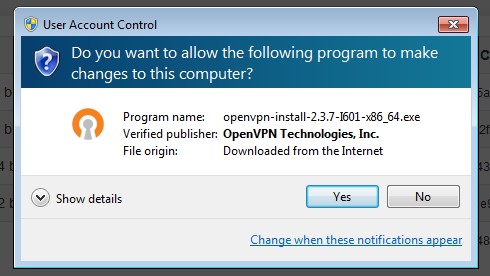
(3) A telepítés elindul
Kattintsunk a 'Next' opcióra.
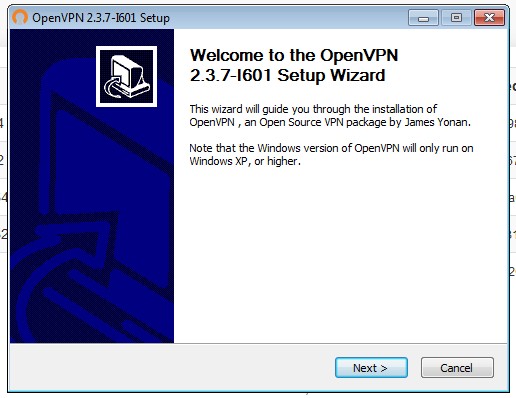
(4) Az illesztőprogram engedélyezése
A telepítés alatt a Windows engedélyt kérhet a hálózati illesztőprogram telepítéséhez. Erre szükség van a program működéséhez.
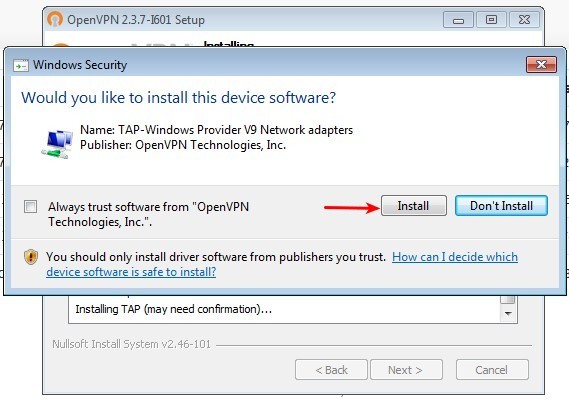
(5) Látogassuk meg a szolgáltatások fiókjainak beállításait
Az OpenVPN telepítése után még hozzá kell adni a programhoz a VPN beállítások fájljait. A konfigurációs fájlok a vezérlőpultban találhatók. A rendszer alapból egy fiókot csinál a felhasználónak és egy szerverhez engedi rendelni. Kattints a szürke sávra ahol a felhasználónév és a szerver neve van. A felugró ablakban további információ található,
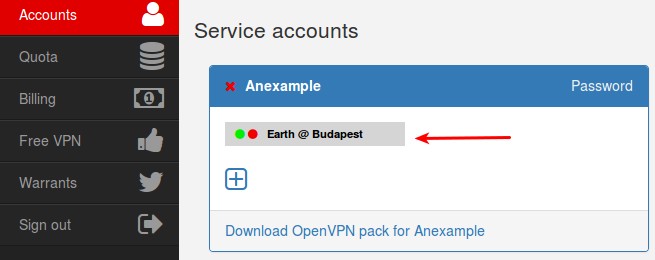
(6) A konfigurációs fájl letöltése
Kattints a letöltés linkre és mentsd el az OpenVPN konfigurációs fájlját.
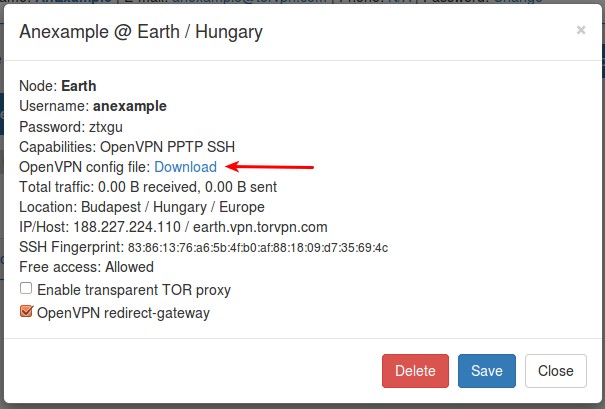
(7) A konfigurációs fájl megfelelő helyre másolása
Másolás és beillesztés parancsok segítésével másoljuk be a konfigurációs fájlt a C:\Program Files\OpenVPN\config mappába.
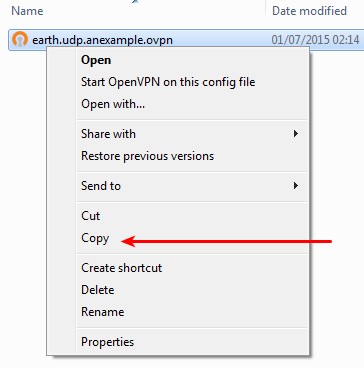
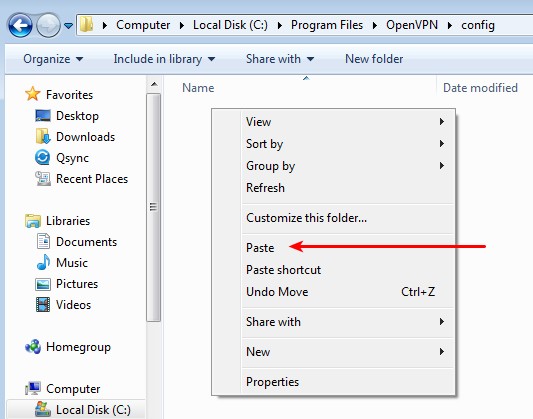
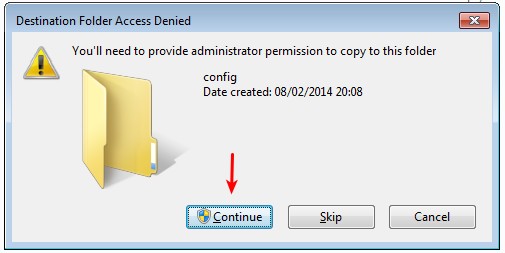
(8) OpenVPN futtatása rendszergazdai jogosultságokkal
Az OpenVPN-t a start menüben található. Jobb kattintással futtathatjuk adminisztrátorként.
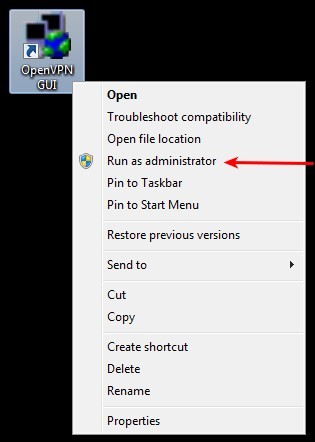
(9) Kapcsolódás: TorVPN
Az OpenVPN indítása után a tálcán jobb oldalt található a futó program ikonja. Kattints jobb egérgombbal az OpenVPN ikonra, majd a 'Connect' gombra. Ha több szerver beállítása is jelen van, fel lesznek sorolva opcióként, és az említett opciók almenüként jelennek meg.

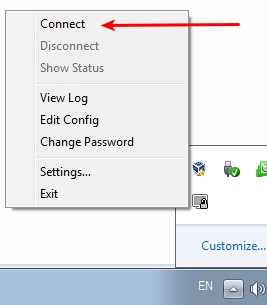
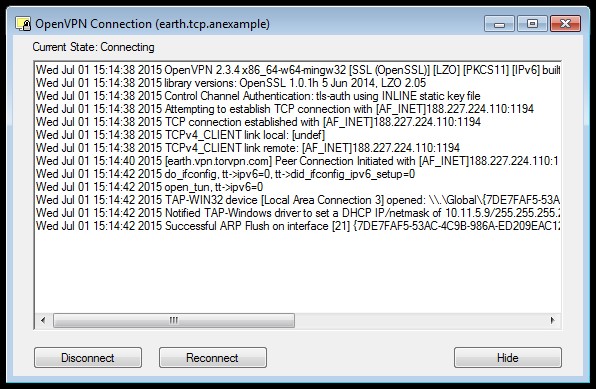
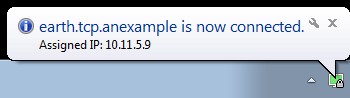
OpenVPN telepítése Androidon
(1) OpenVPN Connect Letöltés & Telepítés
Nyisd meg az App Store-t. Keresd meg és telepítésd az OpenVPN Connect programot.
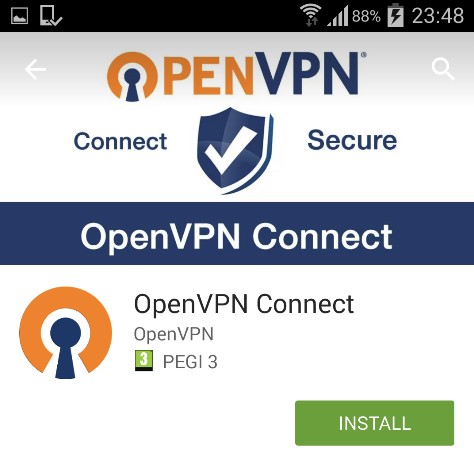
(2) A konfigurációs fájl elküldése
A VPN szolgtatás fiókjához tartozó konfigurációs fájl letöltéséhez látogasd meg a vezérlőpultot a Windows instrukciókban leírtak szerint. Másold fel a konfigurációs fájlt az eszközödre (USB kábellel, e-mailben, SD kártyán át).
(3) Töltsd be a beállításokat
Futtasd az OpenVPN-t, nyisd meg a menüt, és válaszd az 'Import' opciót.
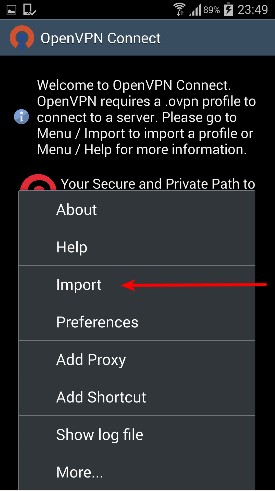
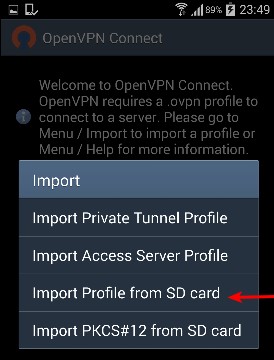
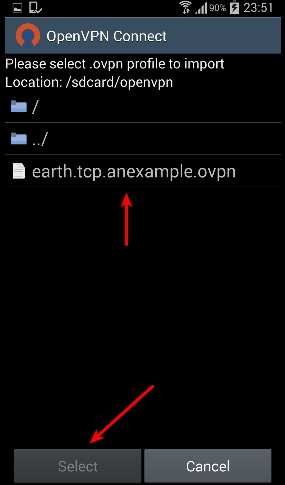
(4) Kapcsolódás: TorVPN
Kattints a 'Connect' gombra és jelezd, hogy engedélyezed a szoftvert.
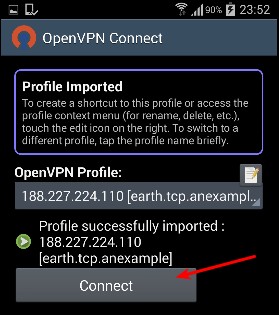
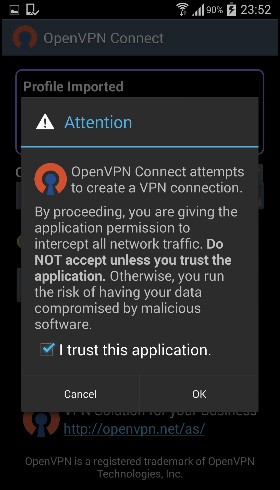
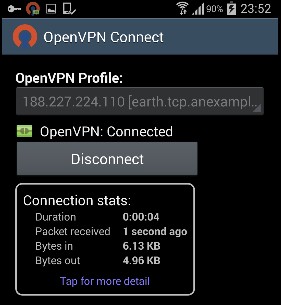
OpenVPN iPhone-ra & iPad-re
(1) OpenVPN Connect Letöltés & Telepítés
Nyisd meg az App Store-t. Keresd meg és telepítésd az OpenVPN Connect programot.
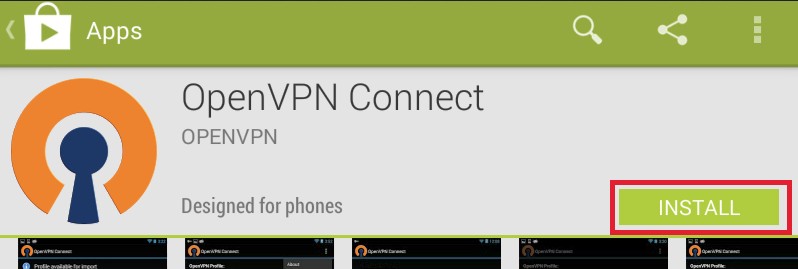
(2) A konfigurációs fájl elküldése
A VPN szolgtatás fiókjához tartozó konfigurációs fájl letöltéséhez látogasd meg a vezérlőpultot a Windows instrukciókban leírtak szerint. Küldd el a konfigurációs beállításokat az eszközre (iSync-el vagy e-mail-ben).
(3) Add hozzá a szerver profilját az OpenVPN-hez
Megnyitás OpenVPN-ben
(4) Betöltés & csatlakozás
Nyomjuk meg a zöld "+" jelet az OpenVPN-ben, majd válasszuk ki a megfelelő TorVPN profilt. Alapból nem szükséges felhasználónév és jelszó megadása csatlakozásnál. Az azonosításhoz szükséges adatok a konfigurációs fájlban vannak.
OpenVPN Linuxon
(1) Az OpenVPN letöltése & Telepítése
A legtöbb Linux disztribúciónak van felhasználóbarát csomagkezeője, ami az OpenVPN-t is tartalmazza. Linux Debian és Ubuntu rendszereken elég nyitni egy terminált és beírni a következő parancsot: apt-get install openvpn rendszergazdaként.
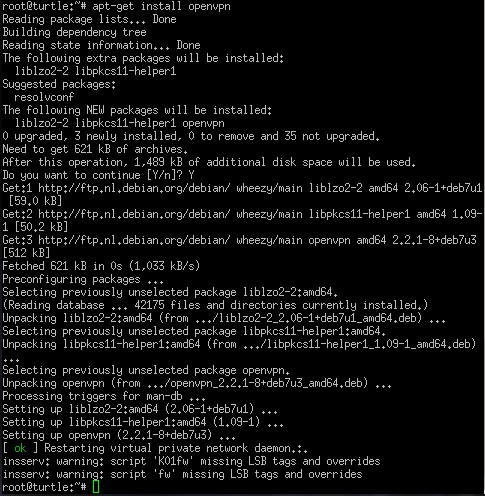
(2) Beállítások
A VPN szolgtatás fiókjához tartozó konfigurációs fájl letöltéséhez látogasd meg a vezérlőpultot a Windows instrukciókban leírtak szerint. Tegyük a konfigurációs fájlt az /etc/openvpn könyvtárba. Ajánlatos módosítani a fájlt és kiszedni a kommentet az 'up' és 'down' sorok előtt (a kettőskeresztek eltávolításával a sor elején). Ennek elmulasztása esetén bizonyos esetben a névfeloldás nem fog működni.
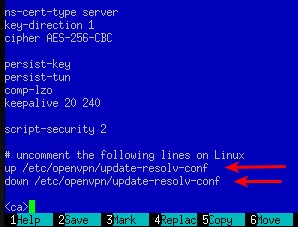
(3) Kapcsolódás: TorVPN
Futtasd root-ként az OpenVPN-t, a paraméter legyen a konfigurációs fájl elérhetősége. Pár másodperc alatt csatlakozni fog.
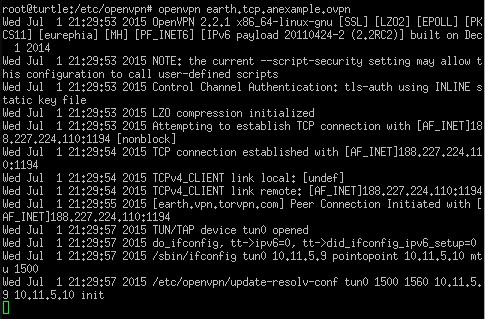
OpenVPN MacOS-en
(1) Tunnelblick Letöltés & Telepítés
MacOS-en az OpenVPN szerepét a Tunnelblick nevű program tölti be. Ezt letölthető a következő weboldalról: https://code.google.com/p/tunnelblick/wiki/DownloadsEntry.
(2) OpenVPN konfiguráció betöltése
Jelezzük a programnak, hogy OpenVPN konfigurációs fájlt szeretnénk használni. Létre fog hozni egy mappát az asztalon "Empty Tunnelbick VPN Configuration" néven.
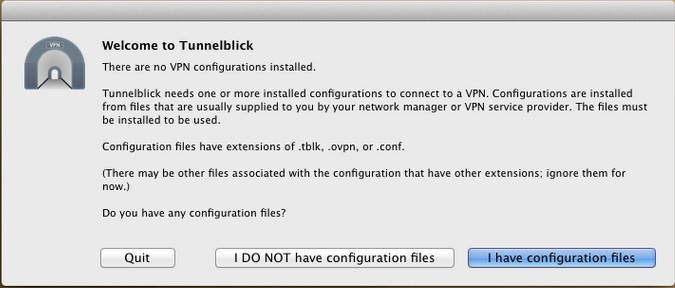
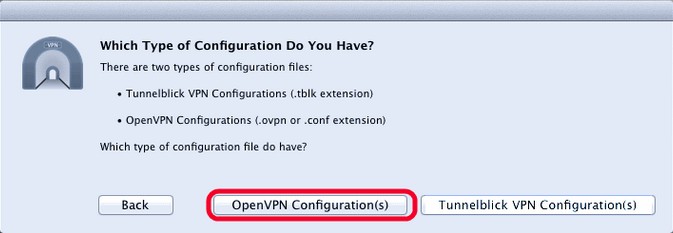
(3) Beállítások
A VPN szolgtatás fiókjához tartozó konfigurációs fájl letöltéséhez látogasd meg a vezérlőpultot a Windows instrukciókban leírtak szerint. Mentsd el a konfigurációs fájlt az előző lépésben létrejött mappába ("Empty Tunnelblick VPN Configuration") és nevezd át, hogy .ovpn helyett .tblk legyen a kiterjesztése.
(4) Indításd el a programot és csatlakozz
Indítsd el a Tunnelblick programot és keress egy fekete ikont a menüsávban. Kattints rá, majd kattintás rá a TorVPN opcióra a legördülő menüben. Ekkor elindul a csatlakozás.
 Hungarian
Hungarian  English
English